
dアニメストアの使い方あれこれを丁寧に解説します〜。
dアニメストアは、アニメラインナップNo.1を誇り、アニメ好きにおすすめの動画配信サービスです。
そんなdアニメストアを使いまくった経験・知見をふんだんに活用し、dアニメストアの使い方をすごくわかりやすく解説したいと思います。
わかりずらいポイントを中心に解説していますので気になるところを以下の目次から飛んで読んでいってください。
dアニメストアの使い方完全ガイド

dアニメストアの月額料金・支払い方法|どうやって支払うの?料金は?
まず、dアニメストアの月額料金とその支払い方法についてまとめときます。
dアニメストアの月額料金は、こんな感じになっています。
アニメ作品数No.1にも関わらず月額400円と業界最安値の価格でコスパ最強です..!
この月額料金の支払い方法としては、以下に対応しています。
携帯の通信料金とまとめて支払う「キャリア決済」は、docomoユーザーにしか対応していないのでそこは不便ですね。
初回利用の31日間は無料で使うことができるので最初の月は支払う必要がありません。
dアニメストアのアニメダウンロード方法|どうやってダウンロードするの?
では登録完了後、dアニメストアでアニメを視聴する時に、どうやって端末にダウンロードして、Wi-Fiのない環境でアニメ視聴するかについて解説していきたいと思います。
アプリからアニメ作品ページを開く
dアニメストアのアプリを開き、アプリ上でダウンロードしたいアニメ作品をクリックして、作品ページにいってください。
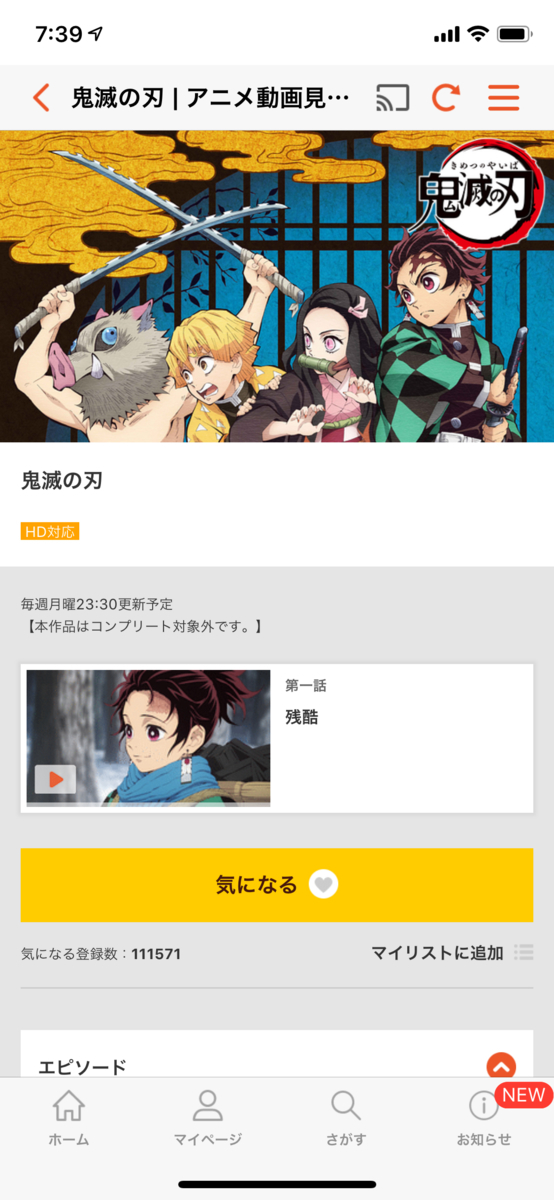
スクロールすると、アニメ作品のエピソード一覧が記載されています。
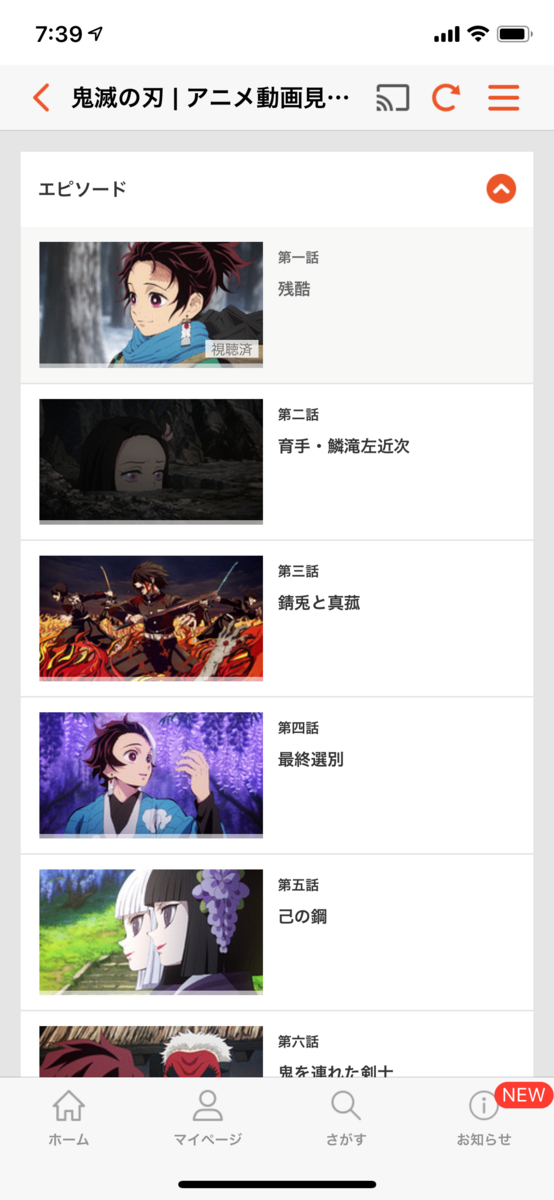
スワイプしてダウンロード開始する
エピソード一覧から端末にダウンロードしたいエピソードの箇所を右から左にスワイプしてみましょう。
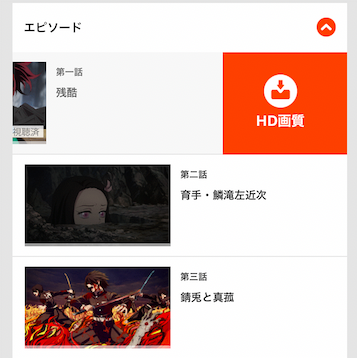
するとダウンロードが開始されます。
ダウンロード済リストから視聴開始する
メニューから「ダウンロード済リスト」をクリックすると、ダウンロードしたエピソードが表示されます。
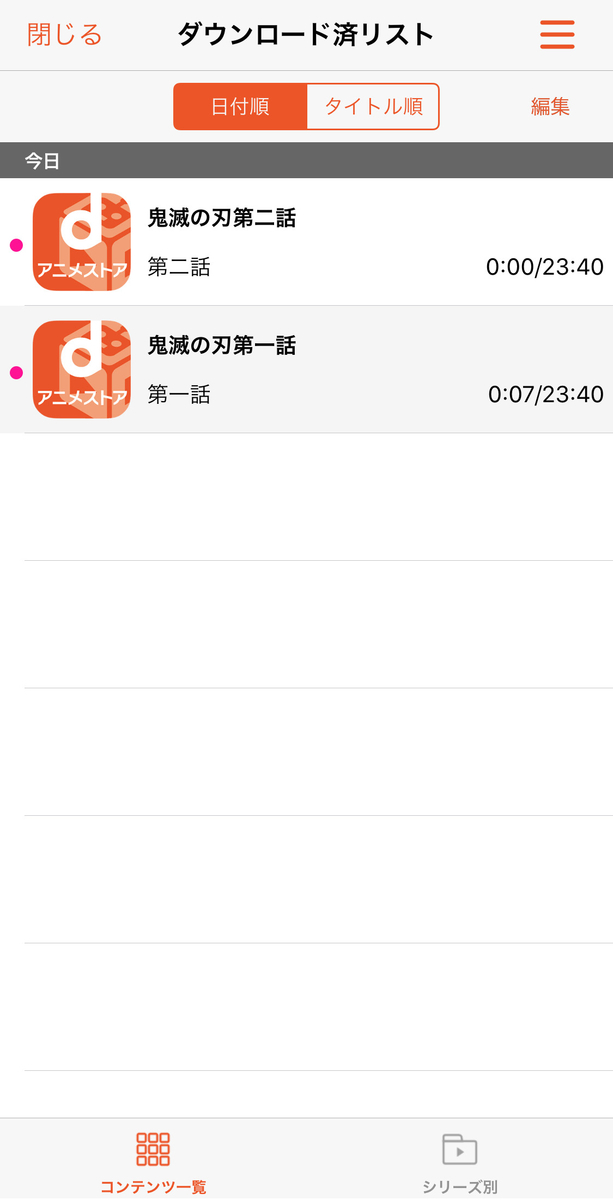
見たいエピソードをクリックするとダウンロードしたアニメの視聴を開始できます。これでパケ死せずに済みますね。
dアニメストアをテレビで見る方法
せっかくの大好きなアニメは、やっぱり大画面でみたいですよね。テレビでdアニメストアを使う方法を解説します。
dアニメストアをテレビで使うには以下の4つの方法があります。
✔︎ Fire TV Stickを使う
✔︎ Chromecastを使う
✔︎ スマートテレビを使う
Fire TV Stickを使う
Fire TV Stick – Alexa対応音声認識リモコン付属
売り上げランキング: 1
まず一つ目が「Fire TV Stick」を使うという方法です。
こちらは、Amazonが販売するデバイスでテレビのHDMI端子に接続するだけで使えるようになって超便利です。
これがあれば人生変わります。ガチです。エンタメ満喫しまくりです。
Chromecastを使う
売り上げランキング: 445
次にGoogleが販売するデバイス「Chromecast」を使う方法です。
こちらを使うにはスマホが必須なので、個人的にはFire TV Stickの方が使いやすくて好きです。
スマートテレビを使う
パナソニック 43V型 4K 液晶テレビ ビエラ HDR対応 TH-43FX500
売り上げランキング: 446
最後にこちら。「スマートテレビ」を使う方法です。
お使いのテレビのOSが、「Fire OS 5.2以上」もしくは 「Android OS 5.1以上」を搭載していれば、
dアニメストア のアプリをインストールして大画面でエンジョイできます。
ぜひご確認ください。
最後に
以上がdアニメストアの使い方についての解説になります。ある程度使い方わかりましたでしょうか。
こちらの記事を参考にぜひdアニメストアを使ってみていただければと思います。
もし気に入らなければ初回31日中に解約すればお金がかかりません。
dアニメストアに満足できず、他のサービスが気になる方はこちらの記事で詳しくまとめているのでチェックしてみてください!


















